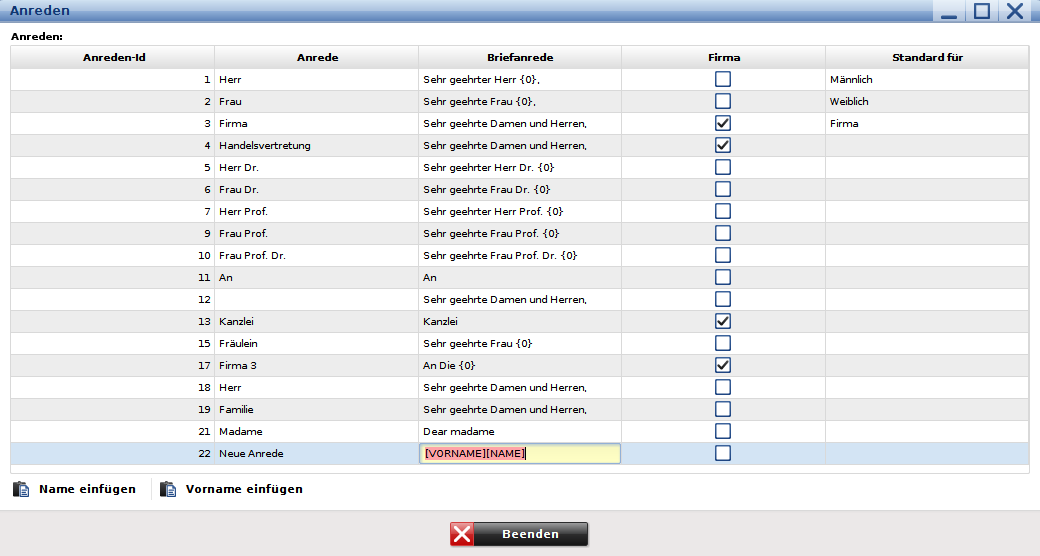Anreden
Aus ECAROS Wikipedia
(Unterschied zwischen Versionen)
Volker (Diskussion | Beiträge) |
Dirk (Diskussion | Beiträge) |
||
| Zeile 1: | Zeile 1: | ||
| + | {| style="color: black; background-color: #ffffcc; width: 100%;" | ||
| + | | colspan="2" | '''ECAROS Menüpunkt''': ''Arbeitsbereich Systemverwaltung - Stammdaten - Anreden'' | ||
| + | |} | ||
| + | |||
Die Anreden dienen der automatischen Zuordnung von korrekten Briefanreden für Anschreiben und andere Vertriebsaktionen. Wenn Sie eigene Anreden anlegen, dann achten Sie bitte auf eine einheitliche Form der Briefanrede (z.B. immer ein Komma am Ende), da die schon angelegten Adressen nur manuell im Nachhinein angepasst werden können. | Die Anreden dienen der automatischen Zuordnung von korrekten Briefanreden für Anschreiben und andere Vertriebsaktionen. Wenn Sie eigene Anreden anlegen, dann achten Sie bitte auf eine einheitliche Form der Briefanrede (z.B. immer ein Komma am Ende), da die schon angelegten Adressen nur manuell im Nachhinein angepasst werden können. | ||
Version vom 13. Februar 2018, 16:52 Uhr
| ECAROS Menüpunkt: Arbeitsbereich Systemverwaltung - Stammdaten - Anreden |
Die Anreden dienen der automatischen Zuordnung von korrekten Briefanreden für Anschreiben und andere Vertriebsaktionen. Wenn Sie eigene Anreden anlegen, dann achten Sie bitte auf eine einheitliche Form der Briefanrede (z.B. immer ein Komma am Ende), da die schon angelegten Adressen nur manuell im Nachhinein angepasst werden können.
- Mit dem
 Knopf in der Aktionssymbolleiste können Sie einen neuen Eintrag in dieser Tabellen erstellen, den Sie dann mit einem Doppelklick auf die entsprechende Spalten verändern können. Mit dem Knopf
Knopf in der Aktionssymbolleiste können Sie einen neuen Eintrag in dieser Tabellen erstellen, den Sie dann mit einem Doppelklick auf die entsprechende Spalten verändern können. Mit dem Knopf  Name einfügen oder
Name einfügen oder  Vorname einfügen können Sie in der Briefanrede Platzhalter für den Nachnamen und den Vornamen einfügen. Dort werden dann bei der Adresse die entsprechenden Namen eingefügt. Wenn Sie die Option Firma aktivieren, werden die Felder Nachname und Vorname auf der Adressmaske automatisch in Firmenname 1 (vorher Nachname) und Firmenname 2 (vorher Vorname) umbenannt
Vorname einfügen können Sie in der Briefanrede Platzhalter für den Nachnamen und den Vornamen einfügen. Dort werden dann bei der Adresse die entsprechenden Namen eingefügt. Wenn Sie die Option Firma aktivieren, werden die Felder Nachname und Vorname auf der Adressmaske automatisch in Firmenname 1 (vorher Nachname) und Firmenname 2 (vorher Vorname) umbenannt
- Wollen Sie einen Eintrag aus dieser Tabelle wieder entfernen, markieren Sie diesen Eintrag und klicken auf den
 Knopf in der Aktionssymbolleiste.
Knopf in der Aktionssymbolleiste.